win10系统设置高性能模式加速游戏的方法
更新时间:2021-01-19 17:31:02 来源:雨林木风官网 游览量: 83 次
win10系统如何设置高性能模式加速游戏?现在大家都很喜欢通过玩游戏来放松,但是很多游戏对于电脑配置的要求还是比较高的,不然就容易出现卡顿的情况,影响游戏的体验感。其实我们不一定非要改变电脑的配置,也可以通过开启win10系统的高性能模式来加速游戏,接下来就教大家如何开启win10系统高性能模式来加速游戏。
推荐系统下载:雨林木风
1、点击屏幕左下角的“开始”按钮,再点击“设置”。
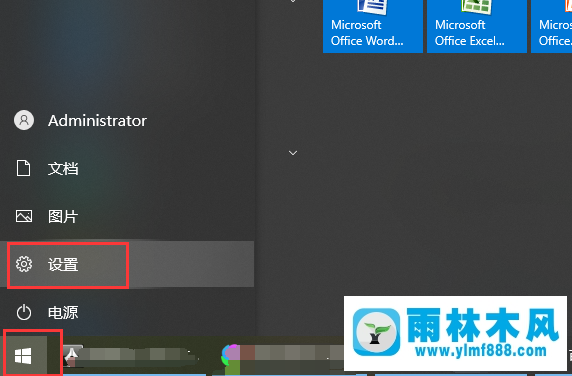
2、点击windows设置界面的“系统”选项。
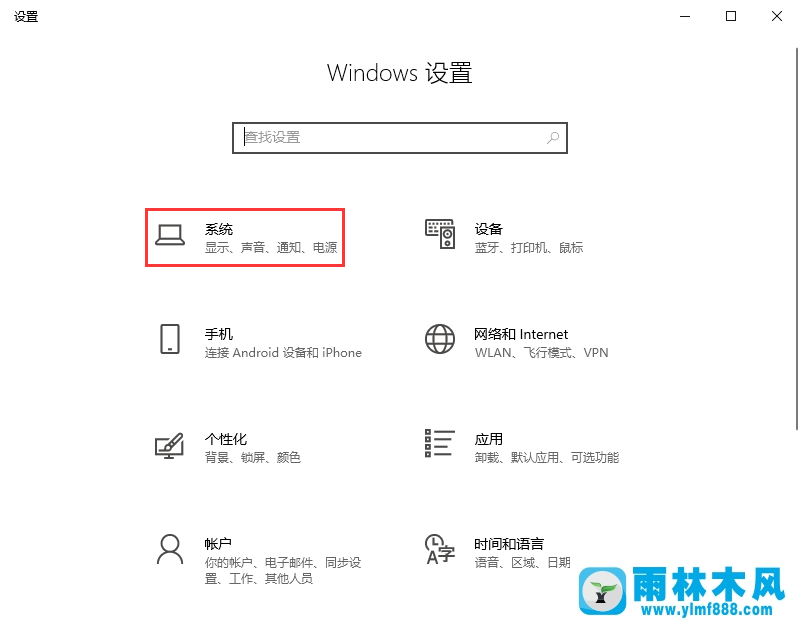
3、点击窗口左侧的“电源和睡眠”,再点击窗口右侧相关设置下面的“其他电源设置”。
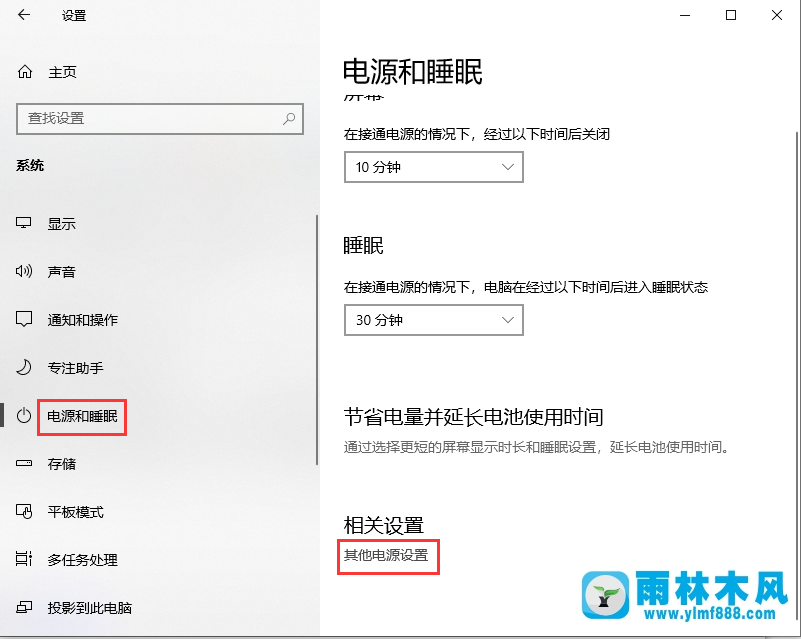
4、点击隐藏附加计划下面的“高性能”,再点击高性能计划后的“更改计划设置”。
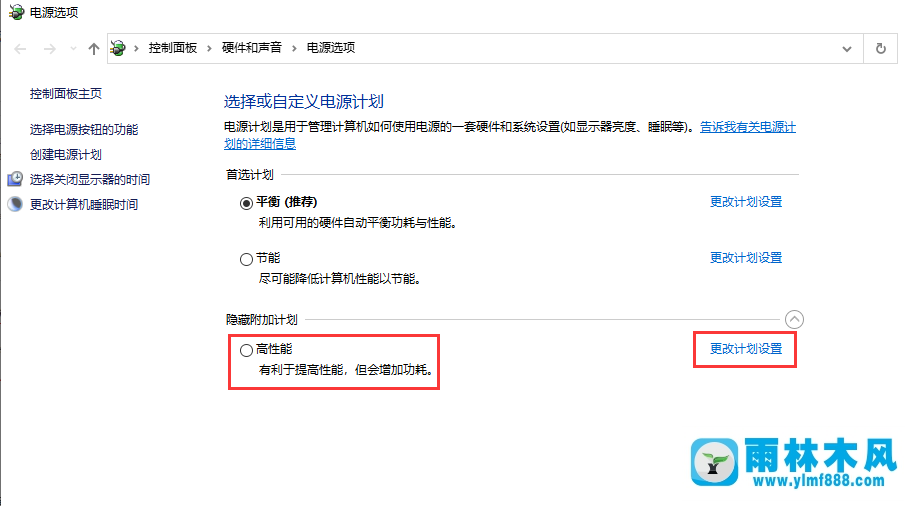
5、点击“更改高级电源设置”选项。
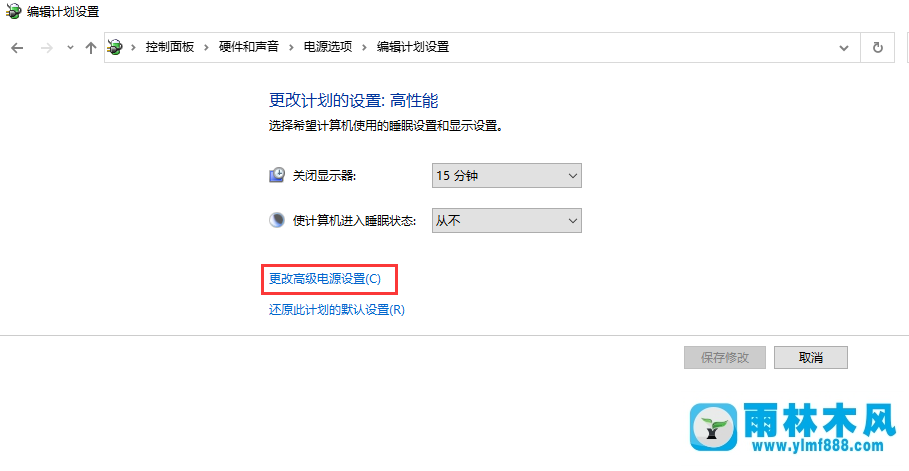
6、在弹出的电源选项页面,将以下两个选项设置为最高性能(如下图)。
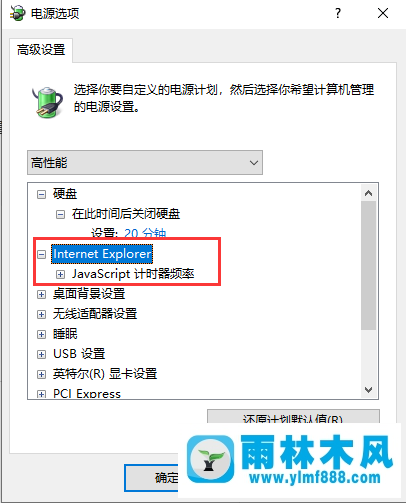
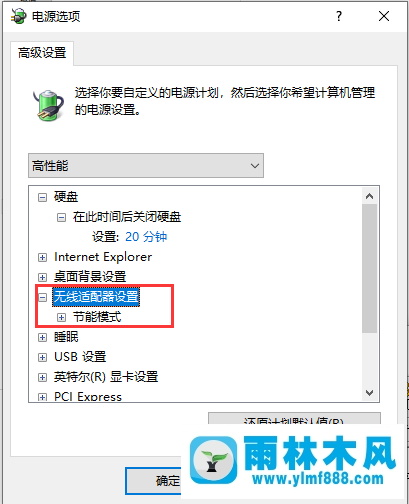
7、在电源选项页面的“处理器电源管理”选项中,将最小处理器状态设置为100%,散热方式改为主动,最大处理器状态为100%。
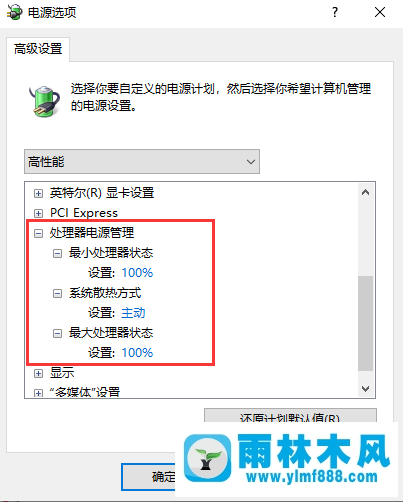
8、在电源选项页面,将多媒体设置选项中的播放视频时改为“优化视频质量”,点击“确定”保存所有设置。
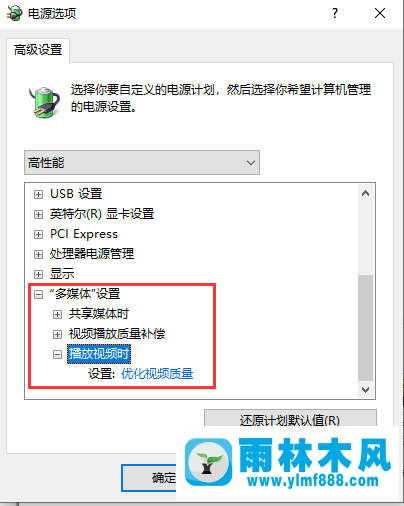
完成以上操作我们就成功的提高了win10系统的高性能模式,享受流畅的游戏体验了,更多关于win10系统使用过程中的问题请多多关注本站!
本文来自雨林木风www.ylmf888.com 如需转载请注明!
相关推荐
- Win7系统uac关闭方法是怎样的10-15
- 雨林木风教你win10系统同步的设置方11-18
- win7怎么设置拔下U盘之后不用安全删04-16
- 怎么快速复制win7注册表10-12
- Win7系统中的磁盘自动播放如何进行01-03
- 如何删除Win7系统中过期驱动程序设09-29
- Win7系统安装Solidworks报错1903、1603该04-25
- Win7系统的硬盘坏道如何进行修复10-15
- win7右下角小喇叭图标不见了在哪找09-15
- 雨林木风win7精简版自动删除打印机03-13
- XP系统辅助功能选项在什么地方09-19
- XP系统查看PID列怎么添加09-20
- win10系统不能设置屏保,按钮是灰色04-29
- 雨林木风Win10系统桌面空白怎么办11-21
- 雨林木风win7修复文件丢失的方法教03-02
- Win10系统可以登录QQ却无法打开网页12-24
热门常见问题
最新系统下载
-
 雨林木风 GHOST Win10 2004 64位 精简版 V2021.07 2021-07-01
雨林木风 GHOST Win10 2004 64位 精简版 V2021.07 2021-07-01
-
 雨林木风 GHOST Win10 2004 64位 周年纪念版V2021.06 2021-06-02
雨林木风 GHOST Win10 2004 64位 周年纪念版V2021.06 2021-06-02
-
 雨林木风 GHOST Win10 64位专业版(版本2004) V2021.05 2021-05-07
雨林木风 GHOST Win10 64位专业版(版本2004) V2021.05 2021-05-07
-
 雨林木风 GHOST Win10 1909 64位 官方纯净版V2021.04 2021-04-06
雨林木风 GHOST Win10 1909 64位 官方纯净版V2021.04 2021-04-06
-
 雨林木风Ghost Win10 2004(专业版)V2021.03 2021-02-28
雨林木风Ghost Win10 2004(专业版)V2021.03 2021-02-28
-
 雨林木风 GHOST Win10 2004 64位 精简版 V2021.01 2020-12-21
雨林木风 GHOST Win10 2004 64位 精简版 V2021.01 2020-12-21
-
 雨林木风 GHOST Win10 64位 快速装机版 V2020.12 2020-11-27
雨林木风 GHOST Win10 64位 快速装机版 V2020.12 2020-11-27
-
 雨林木风 GHOST Win10 64位 官方纯净版 V2020.11 2020-10-28
雨林木风 GHOST Win10 64位 官方纯净版 V2020.11 2020-10-28

